Διαφήμιση
Έκανα λήψη αυτού του αρχείου 4,9MB από τον Κώδικα Google. Το QMMander είναι μια δωρεάν εναλλακτική λύση ανοιχτού κώδικα Windows Explorer και είναι πολύ ωραία. Σας δίνει μια εμπειρία διπλού παραθύρου για να σας απαλλάξει από τον πόνο που πρέπει να ανοίξετε δύο παράθυρα του Explorer για να μεταφέρετε και να αποθέσετε αρχεία μεταξύ τους.
Αλλά δεν είναι μόνο αυτό - δεν είναι κύριε bob! Το QMMAnder δεν είναι ένα μοναδικό θαύμα! Μπορείτε επίσης να έχετε ταυτόχρονα δύο ξεχωριστούς τύπους καταχώρισης. Το Qmmander είναι γραμμένο σε C ++ και χρησιμοποιεί Qt, μια εφαρμογή πολλαπλών πλατφορμών και πλαίσιο GUI από τη Nokia. Η σελίδα του Κώδικα Google λέει ότι η εφαρμογή είναι με λάθη, αλλά δεν έχω αντιμετωπίσει ακόμη προβλήματα.
Μπορείτε να έχετε προεπισκόπηση ενός παραθύρου που να δείχνει μια λίστα λεπτομερειών, ώστε να μπορείτε να ταξινομήσετε κατά μέγεθος αρχείου, ενώ στο δεξιό τμήμα του παραθύρου έχετε μεγάλα εικονίδια, ώστε να μπορείτε εύκολα να αναγνωρίσετε τα εικονίδια αρχείων που αναζητάτε. Το λογισμικό είναι επίσης φορητό και μπορεί (πρέπει) να εκτελείται από USB ή thumb drive.
Η Εξερεύνηση ενός ατόμου λέει πολλά για αυτά. Εάν χρησιμοποιείτε την ενσωματωμένη Εξερεύνηση των Windows, δείχνει ότι δεν σας αρέσει να αλλάζετε, αλλά εάν χρησιμοποιείτε κάτι τέτοιο - αυτό δείχνει ότι σκέφτεστε έξω από το κουτί. Αυτό δεν συμβαίνει μόνο επειδή είμαι geek, σωστά;
Ας δούμε τι μπορεί να κάνει το QMMAnder! Όταν ξεκινάτε για πρώτη φορά την εφαρμογή, θα δείτε διπλό - το ίδιο πράγμα και στις δύο πλευρές, όπως μπορείτε να δείτε παρακάτω:
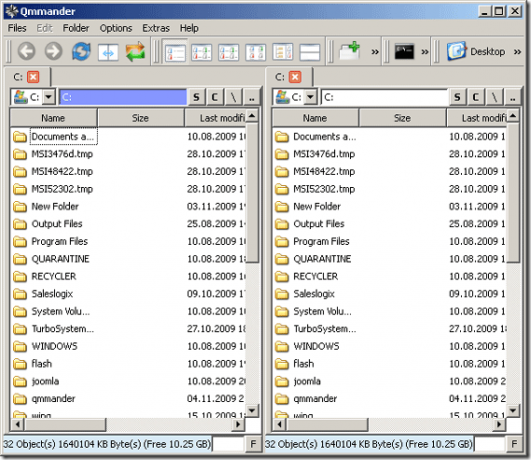
Ας το επιδιορθώσουμε και να τα κάνουμε δύο διαφορετικές μονάδες δίσκου. Μπορείτε να δείτε αυτήν την προβολή παρακάτω:
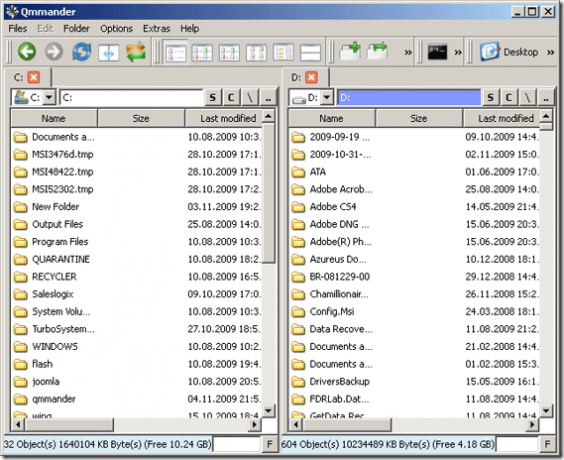
Ναι, όλοι γνωρίζουμε ότι μπορείτε να ταξινομήσετε ανά στήλη κάνοντας απλώς κλικ στις κεφαλίδες, αλλά ας δούμε τις άλλες επιλογές του προγράμματος. Όπως είπαμε προηγουμένως, μπορείτε να αλλάξετε κάθε προβολή. Εδώ είναι ένα παράδειγμα:
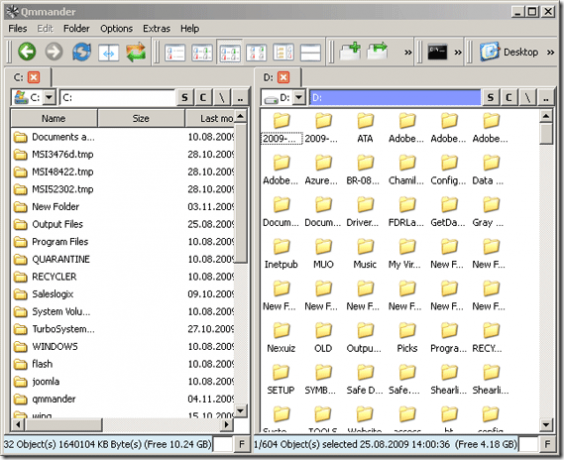
Αλλάζετε την προβολή σε κάθε στοιχείο επιλέγοντας ένα παράθυρο και στη συνέχεια κάνοντας κλικ σε ένα από αυτά τα κουμπιά στη γραμμή εργαλείων σας:
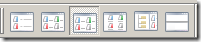
Τα κουμπιά έχουν ως εξής: λεπτομέρειες, λίστα, μικρά σύμβολα, μεγάλα σύμβολα, δέντρο καταλόγου ή χωρίστε οριζόντια αντί κάθετα (αντίστοιχα). Μπορείτε επίσης να τα αλλάξετε από το μενού επιλογών όπως μπορείτε να δείτε παρακάτω:
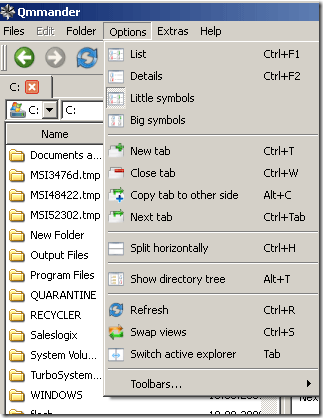
Μπορείτε επίσης να αλλάξετε την αριστερή πλευρά με τα δεξιά ή το αντίστροφο, καθώς και να ανανεώσετε ή να αλλάξετε ποια πλευρά είναι ενεργή. Ας δούμε πώς φαίνεται η οριζόντια διάσπαση. Φαίνεται ότι θα ήταν καλύτερη άποψη για μένα:
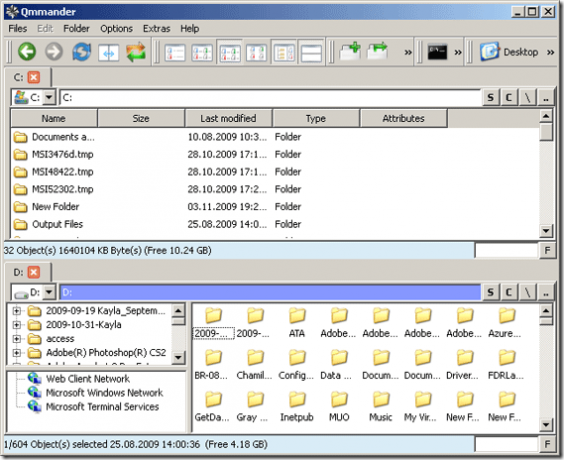
Και αυτή είναι η άποψή μου! Πω πω το λατρεύω - η λεπτομερής λίστα στην κορυφή και η προβολή δέντρου στο κάτω μέρος. Αυτή η εναλλακτική λύση Windows Explorer είναι πολύ ευέλικτη και χρησιμοποιεί πολύ λίγη μνήμη.
Τι χρησιμοποιείτε για ένα πρόγραμμα περιήγησης αρχείων; Γνωρίζω ότι Χρησιμοποιήστε τους αναγνώστες δεν χρησιμοποιούν την Εξερεύνηση - είστε; Θα θέλαμε πολύ να μάθουμε τι χρησιμοποιείτε στα σχόλια - άρα αφήστε μας ένα σχόλιο!
Ω και αν χτυπήσετε τυχόν σφάλματα αφήστε τα και στα σχόλια, ώστε να μπορέσουμε όλοι να βομβαρδίσουμε τον συγγραφέα μαζί τους! :) Karl Gechlik ξανά και έξω.
Καρλ Λ. Gechlik εδώ από AskTheAdmin.com κάνει ένα εβδομαδιαίο σημείο blogging για τους νέους φίλους μας στο MakeUseOf.com. Διαχειρίζομαι τη δική μου εταιρεία συμβούλων, διαχειρίζομαι το AskTheAdmin.com και εργάζομαι μια πλήρη εργασία 9 έως 5 στη Wall Street ως διαχειριστής συστήματος.


